Tras una de sus últimas actualizaciones, Microsoft comenzó a mostrar una molesta marca de agua en la esquina inferior derecha del escritorio en algunos equipos. El texto exacto suele ser algo como “Windows 11 no es compatible” o “El sistema no cumple los requisitos para ejecutar Windows 11”, incluso aunque el sistema funcione con normalidad.
Este aviso no impide el uso del sistema operativo, pero puede ser visualmente intrusivo, especialmente si utilizas el PC para trabajar o jugar y quieres una experiencia mucho más limpia. Afortunadamente, eliminar esta marca de agua es posible con unos sencillos pasos, los cuales te los mostraremos en este artículo.
¿Por qué aparece esta marca de agua en Windows 11?
Cuando Microsoft lanzó Windows 11 al mercado, lo hizo con unos requisitos mínimos bastante estrictos en comparación con versiones anteriores. Algunos de los más importantes son:
- Procesador compatible con TPM 2.0 y Secure Boot.
- CPU con soporte oficial desde Intel 8ª generación o AMD Ryzen 2000 en adelante.
- 4 GB de memoria RAM y 64 GB de almacenamiento interno como mínimo.
Muchos usuarios instalaron Windows 11 en ordenadores no compatibles mediante métodos alternativos o saltándose los requisitos con trucos. Aun así, con ciertas actualizaciones, el sistema detecta que el hardware no está en la lista oficial y despliega una marca de agua como advertencia.
¿Cómo eliminar la marca de agua “Windows 11 no es compatible”?
Por suerte, esta marca de agua no bloquea funciones y puede eliminarse sin reinstalar nada. Solo tienes que modificar una clave en el registro de Windows de la siguiente manera:
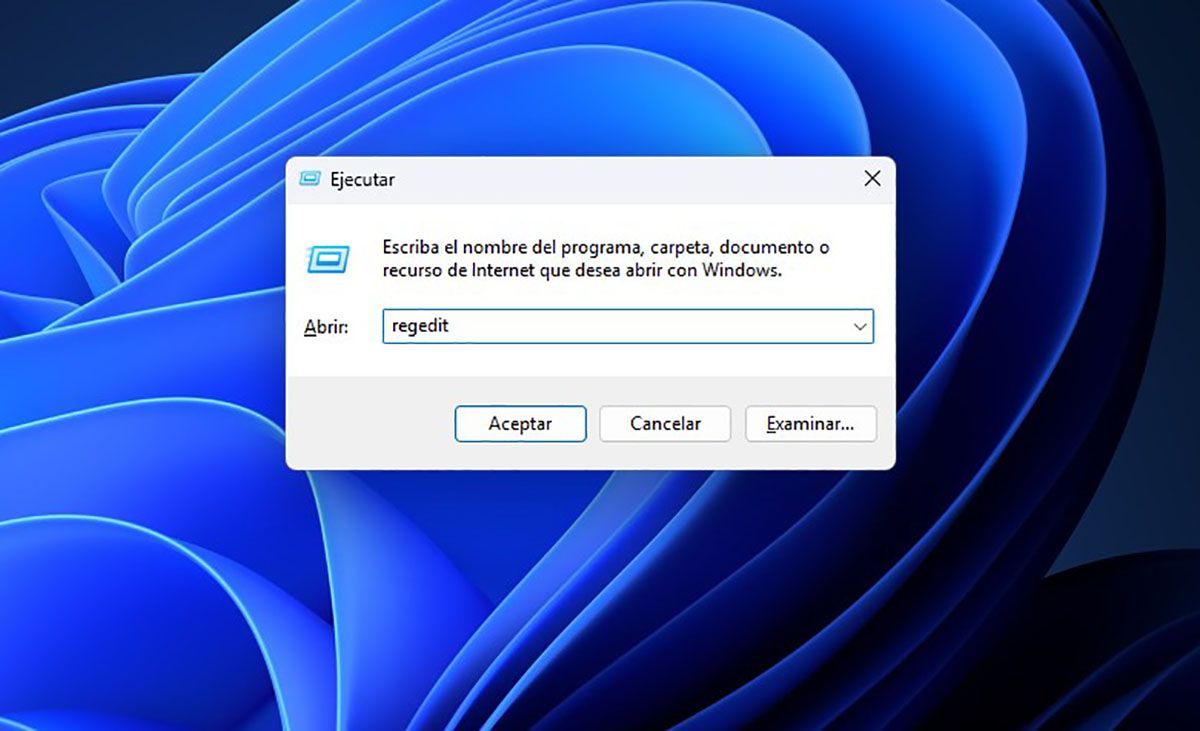
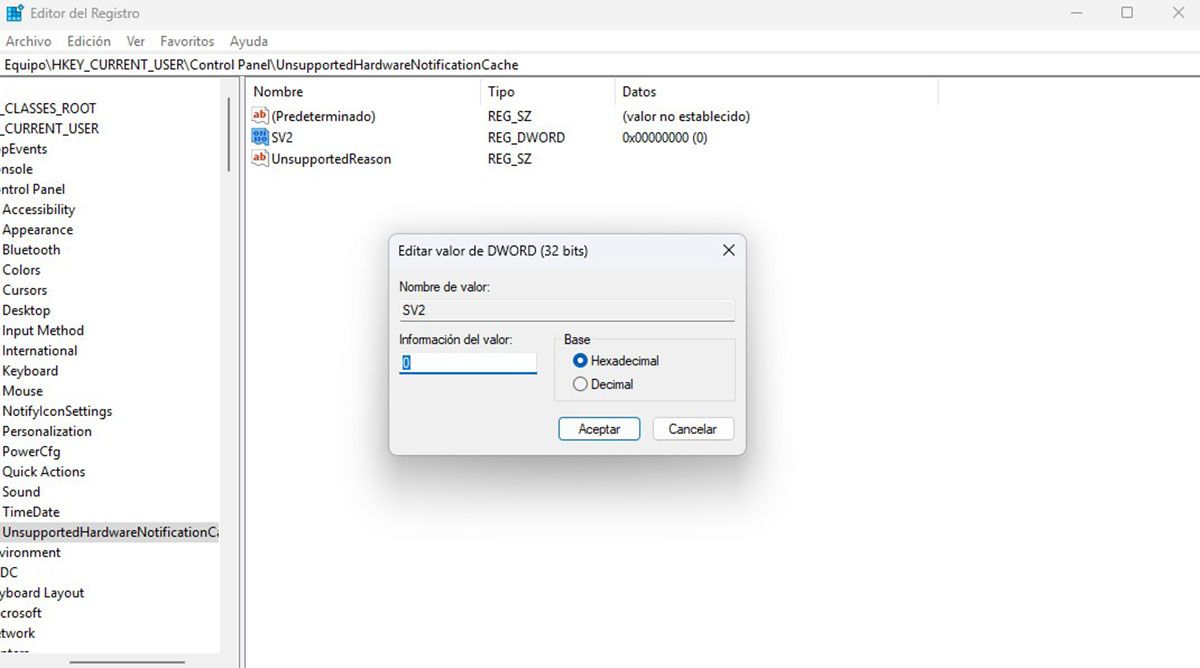
- Pulsa las teclas “Windows + R”, escribe “regedit” y pulsa Enter.
- Navega hasta la siguiente ruta: “HKEY_CURRENT_USER\Control Panel\UnsupportedHardwareNotificationCache”.
- Dentro de la carpeta “UnsupportedHardwareNotificationCache”, busca una entrada llamada “SV2”.
- Haz doble clic sobre ella.
- Cambia el valor de 1 a 0.
- Pulsa en “Aceptar”.
Una vez que hayas hecho el cambio, tendrás que reiniciar tu PC. Al volver a iniciar sesión, la marca de agua en cuestión desaparecerá como por arte de magia.
Recuerda que para poder realizar estos pasos debes contar con permisos de administrador. Asimismo, podrías tener que llevar a cabo el procedimiento cada vez que Windows 11 recibe una nueva actualización (puedes deshabilitar las actualizaciones automáticas si así lo deseas).
